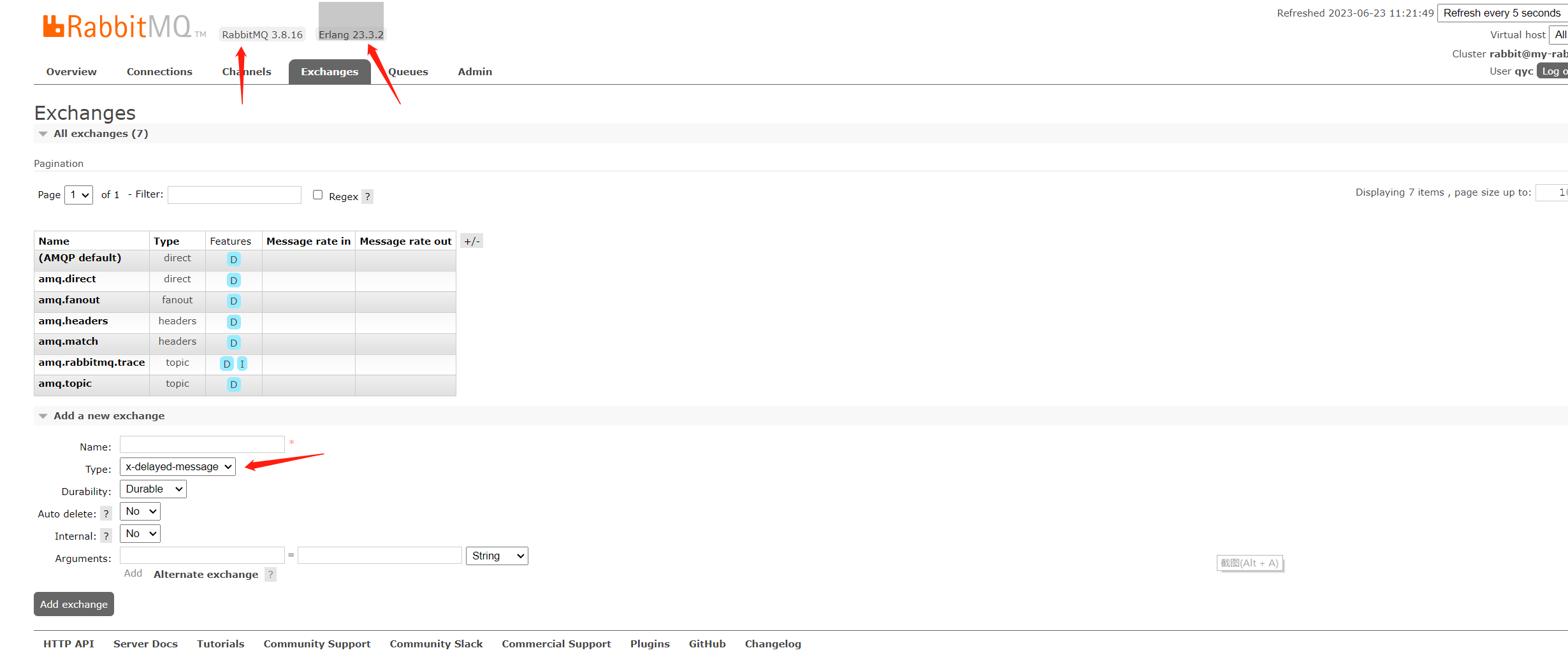IOS系统的邮件客户端配置,注意:以下示例中设及邮箱地址及域名,在设置的时候请更换成自己的邮箱地址和域名。
第一步打开手机在设置里面选择账户与密码,在“添加帐户”中,选择“其他”项。如下图:
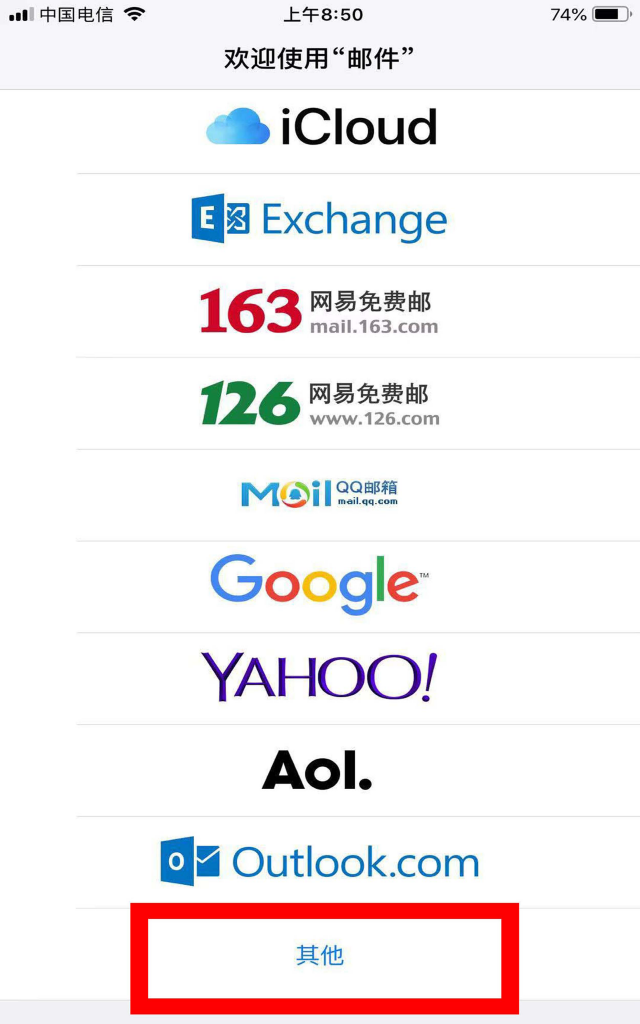
第二步选择“添加邮件帐户”。
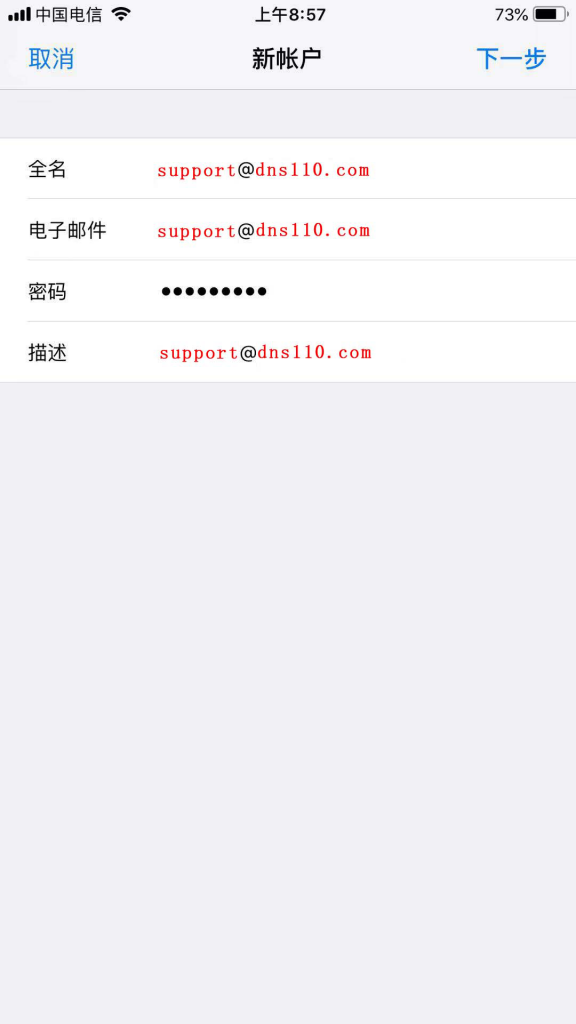
第三步如账户类型选择:IMAP
输入完整的电子邮件地址
接收邮件服务器输入:imap.dns110.com,发送邮件服务器(SMTP)输入:smtp.dns110.com
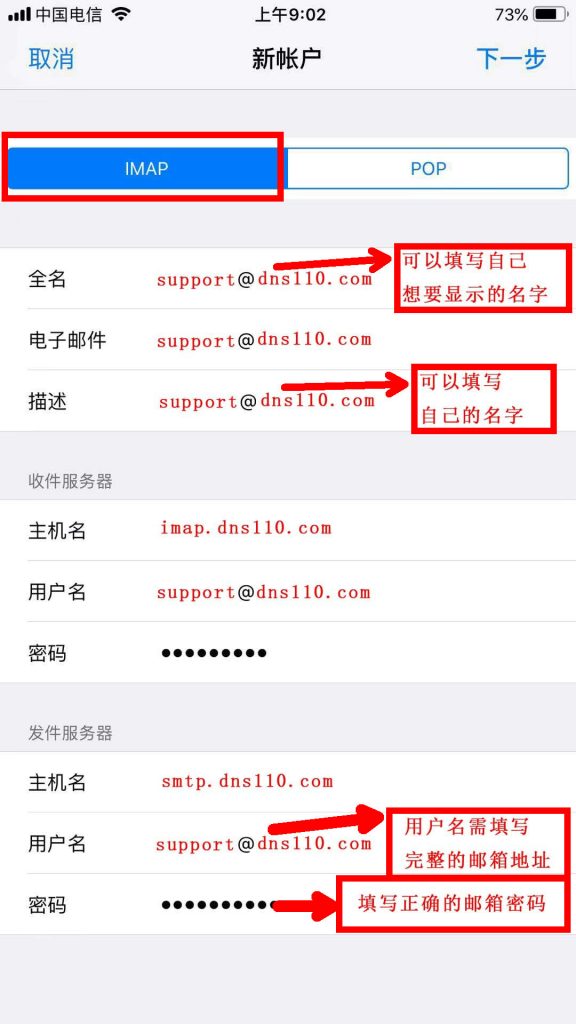
第四步点击下一步 进行系统验证配置,点击“继续”按钮进行下一步操作。
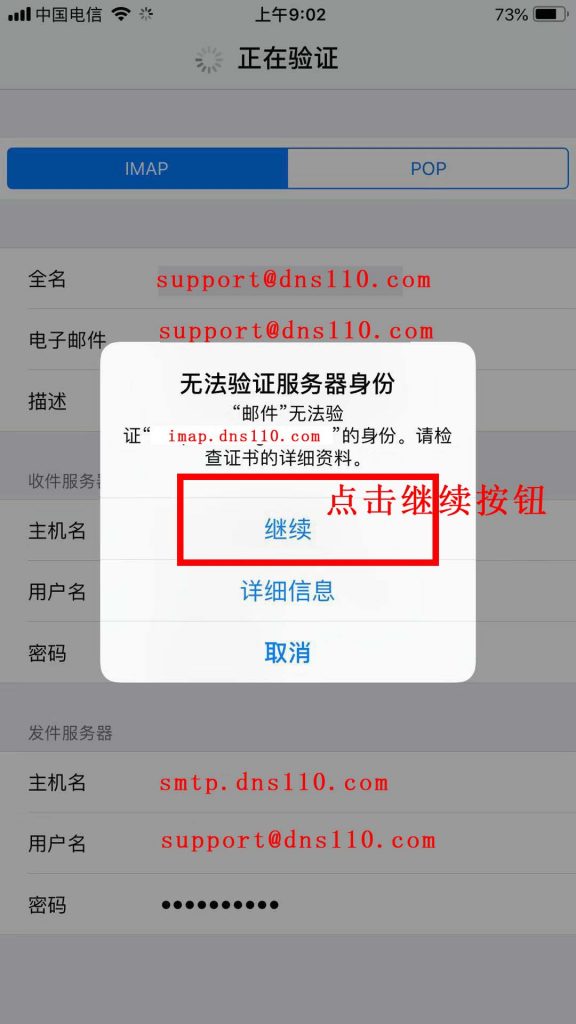
第五步正在验证选择“是”确认完成。
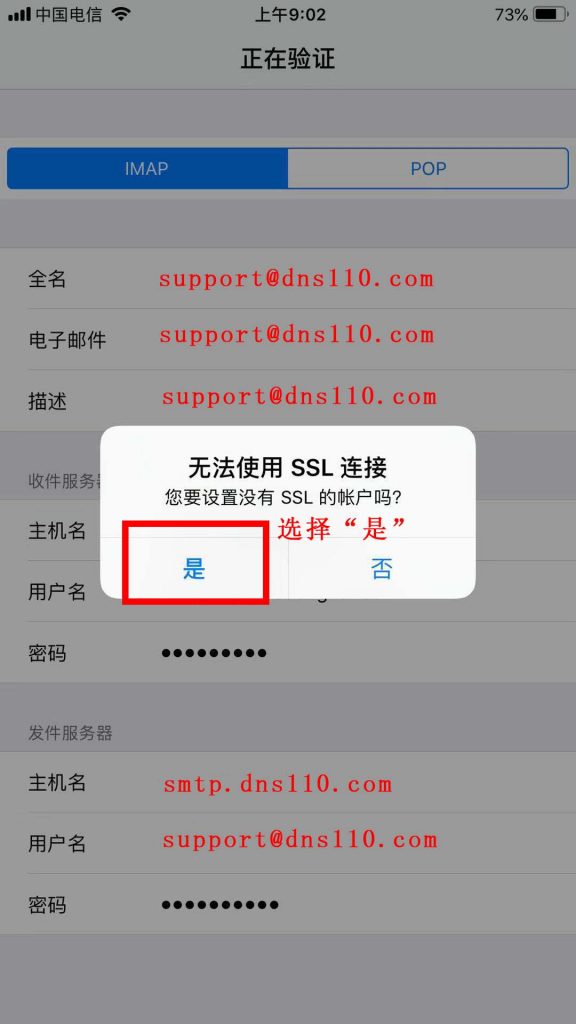
第六步点击下一步 进行系统验证配置。
注意事项:smtp设置请选择SSL加密方式,服务器端口号为587
如下图:
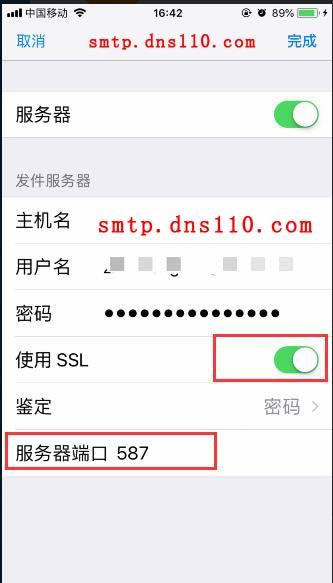

第六步帐户设置成功
IMAP设置成功如图
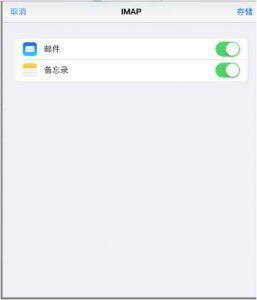
第七步如果帐户类型选择:POP
输入完整的电子邮件地址
接收邮件服务器输入:pop.dns110.com,发送邮件服务器(SMTP)输入:smtp.dns110.com
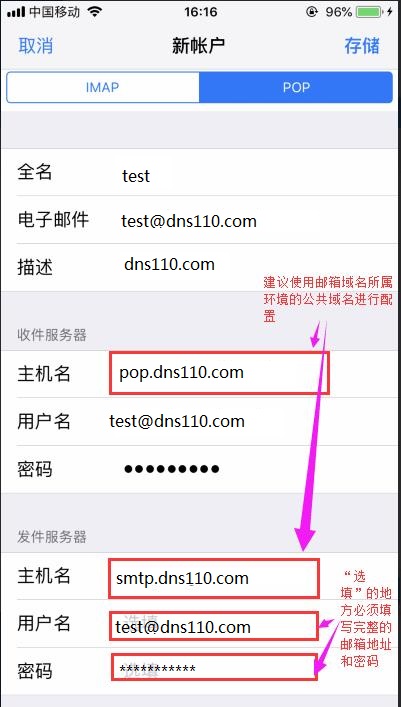
第八步帐户设置成功
POP设置成功如图
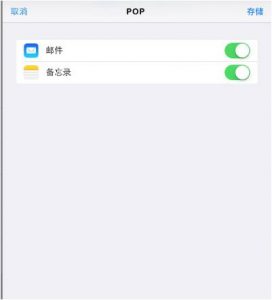
第九步完成存储后,就可以在帐户中看到已经添加的邮箱信息。
若无法收发邮件时请确认:
1)SMTP发信服务器的SSL / TLS加密端口为:“587”
2)POP接收服务器的SSL / TLS加密端口为:“995”或者IMAP接收服务器的SSL / TLS加密端口为“993”